تتمثل الوظيفة الرئيسية لأداة Task Manager المساعدة في عرض التطبيقات والعمليات والخدمات التي تعمل حاليًا على الكمبيوتر. تتيح لك الأداة مراقبة أداء النظام أو إنهاء التطبيقات غير المستجيبة.
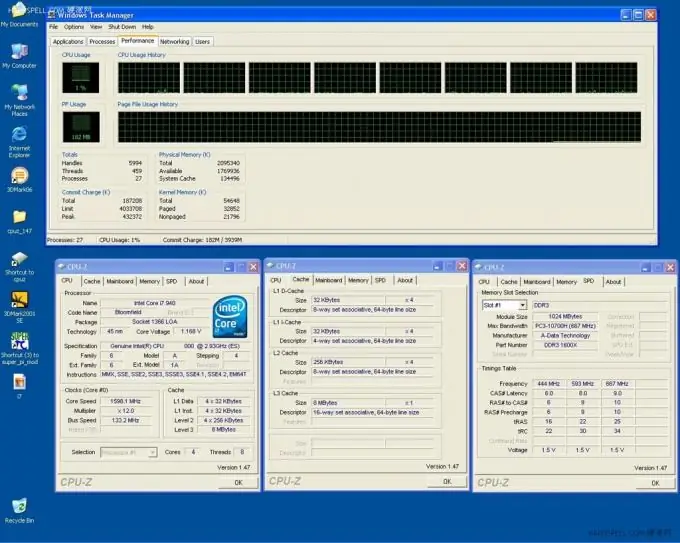
تعليمات
الخطوة 1
قم بتشغيل الأداة المساعدة Task Manager عن طريق النقر بزر الماوس الأيمن على مساحة فارغة على سطح المكتب لفتح قائمة السياق وتحديد عنصر Task Manager. وهناك طريقة بديلة لتشغيل الأداة وهي الضغط في نفس الوقت على مفاتيح Ctrl + Alt + Delete مع مدير المهام قيادة.
الخطوة 2
قم بإجراء فحص كامل للفيروسات لجهاز الكمبيوتر الخاص بك إذا فشلت الأداة المساعدة ، وقم بزيارة موقع Microsoft على الويب للحصول على أحدث المعلومات حول الفيروسات.
الخطوه 3
استخدم تسلسل بدء التشغيل الموضح أعلاه عندما يظهر مدير المهام كرمز أخضر في منطقة الإعلام بدلاً من شريط المهام حيث يتم تصغير البرامج الأخرى.
الخطوة 4
حدد خيارات وقم بإلغاء تحديد المربع إخفاء مطوي.
الخطوة الخامسة
حدد وضع العرض المطلوب. للتبديل إلى وضع عرض القوائم وعلامات التبويب ، انقر نقرًا مزدوجًا فوق حدود نافذة التطبيق.
الخطوة 6
انقر نقرًا مزدوجًا في مساحة فارغة بالقرب من علامات التبويب للتبديل إلى وضع عرض الأداة بدون القوائم وعلامات التبويب.
الخطوة 7
ارجع إلى قائمة خدمة "Task Manager" وانتقل إلى عنصر "Options" لتغيير وضع العرض الافتراضي للأداة أعلى النوافذ الأخرى.
الخطوة 8
حدد الأمر "فوق النوافذ الأخرى" وقم بإلغاء تحديد المربع المقابل.
الخطوة 9
استخدم مربع الاختيار الموجود بجوار "فوق النوافذ الأخرى" لاستعادة وضع العرض الافتراضي للأداة المساعدة.
الخطوة 10
قم بتمكين أداة إدارة المهام من خلال تعديل إدخالات التسجيل.
الخطوة 11
انقر فوق الزر "ابدأ" لإظهار القائمة الرئيسية للنظام وإدخال القيمة regedit في شريط البحث (لنظامي التشغيل Windows Vista Home Basic و Windows Vista Home Premium).
الخطوة 12
اضغط على Enter وقم بتأكيد الأمر عن طريق إدخال كلمة مرور المسؤول عند مطالبتك بذلك (لنظامي التشغيل Windows Vista Home Basic و Windows Vista Home Premium).
الخطوة 13
اذهب إلى الفرع
HKEY_CURRENT_USERSoftwareMicrosoftWindowsCurrentVersionPolicies وانقر نقرًا مزدوجًا فوق ارتباط النظام (لنظامي التشغيل Windows Vista Home Basic و Windows Vista Home Premium).
الخطوة 14
انقر نقرًا مزدوجًا فوق المعلمة DisableTaskMgr وقم بتغيير القيمة إلى 0 (لنظامي التشغيل Windows Vista Home Basic و Windows Vista Home Premium).
الخطوة 15
انقر فوق "موافق" لتطبيق التغييرات المحددة (لنظامي التشغيل Windows Vista Home Basic و Windows Vista Home Premium).
الخطوة 16
ارجع إلى قائمة ابدأ وأدخل gpedit.msc في شريط البحث (لجميع إصدارات Windows Vista الأخرى).
الخطوة 17
اضغط على Enter وانتقل إلى "تكوين المستخدم" (لكافة الإصدارات الأخرى من نظام التشغيل Windows Vista).
الخطوة 18
افتح رابط "قوالب الإدارة" بالنقر المزدوج وفتح نافذة "النظام" بنفس النقر المزدوج (لجميع الإصدارات الأخرى من نظام التشغيل Windows Vista).
الخطوة 19
حدد "خيارات بعد الضغط على Ctrl + Alt + Del" وافتح الرابط "إزالة إدارة المهام" بالنقر المزدوج (لجميع إصدارات Windows Vista الأخرى).
الخطوة 20
حدد معطل وانقر فوق موافق لتأكيد اختيارك (لجميع إصدارات Windows Vista الأخرى).






